 pembangunan bahagian belakang
pembangunan bahagian belakang
 Tutorial Python
Tutorial Python
 Pasang perpustakaan pihak ketiga dengan mudah menggunakan pip: panduan yang mudah diikuti
Pasang perpustakaan pihak ketiga dengan mudah menggunakan pip: panduan yang mudah diikuti
Pasang perpustakaan pihak ketiga dengan mudah menggunakan pip: panduan yang mudah diikuti

Tutorial ringkas dan mudah difahami: Cara menggunakan pip untuk memasang perpustakaan pihak ketiga, contoh kod khusus diperlukan
Pengenalan:
Dalam pembangunan Python, kita selalunya perlu menggunakan perpustakaan pihak ketiga untuk melaksanakan pelbagai fungsi. Pip ialah alat pengurusan pakej Python, yang boleh membantu kami memasang dan mengurus perpustakaan pihak ketiga dengan cepat dan mudah. Artikel ini akan memperkenalkan cara menggunakan pip untuk memasang perpustakaan pihak ketiga dan memberikan contoh kod khusus.
Langkah 1: Semak pemasangan Python dan pip
Sebelum bermula, kita perlu menyemak sama ada Python dan pip telah dipasang dengan betul pada komputer kita. Buka terminal atau command prompt, masukkan arahan berikut dan tekan Enter:
python --version pip --version
Jika nombor versi yang sepadan dipaparkan, Python dan pip telah berjaya dipasang. Jika nombor versi tidak dipaparkan atau mesej ralat seperti "perintah tidak dijumpai" dipaparkan, sila pasang Python dan pip terlebih dahulu.
Langkah 2: Kemas kini pip (pilihan)
Kadangkala, kami mungkin perlu mengemas kini pip kepada versi terkini untuk memastikan kefungsian penuh pip boleh digunakan. Masukkan arahan berikut dalam terminal atau command prompt dan tekan Enter:
pip install --upgrade pip
Tunggu sehingga naik taraf pip selesai.
Langkah 3: Gunakan pip untuk memasang perpustakaan pihak ketiga
Masukkan arahan berikut dalam terminal atau command prompt dan tekan Enter:
pip install 库名
di mana "nama perpustakaan" ialah nama perpustakaan pihak ketiga yang anda ingin pasang , yang boleh didapati dalam PyPI (Python Sebilangan besar perpustakaan pihak ketiga telah dicari pada Indeks Pakej) tapak web (https://pypi.org/). Contohnya, jika anda ingin memasang perpustakaan matplotlib, arahannya ialah:
pip install matplotlib
Tunggu proses pemasangan selesai, dan pip akan memuat turun, nyahmampat dan memasang perpustakaan dan dependensi yang berkaitan secara automatik. Jika pemasangan berjaya, terminal atau command prompt akan memaparkan maklumat pemasangan yang sepadan.
Langkah 4: Sahkan sama ada pemasangan berjaya
Untuk mengesahkan sama ada pustaka pihak ketiga berjaya dipasang, anda boleh menggunakan kod berikut untuk mengesahkan. Buka penterjemah Python, masukkan kod berikut dan jalankan:
import 库名
Sebagai contoh, jika anda ingin mengesahkan sama ada perpustakaan matplotlib berjaya dipasang, anda boleh memasukkan:
import matplotlib
Jika tiada mesej ralat dilaporkan, ini bermakna yang ketiga perpustakaan -party telah berjaya dipasang dan boleh digunakan dalam Python .
Langkah 5: Tingkatkan dan nyahpasang perpustakaan pihak ketiga (pilihan)
Kadangkala, kami mungkin perlu menaik taraf perpustakaan pihak ketiga yang dipasang kepada versi terkini atau menyahpasang perpustakaan yang tidak diperlukan lagi. Operasi ini boleh dicapai menggunakan arahan berikut:
Naik taraf perpustakaan:
pip install --upgrade 库名
Sebagai contoh, jika anda ingin menaik taraf perpustakaan matplotlib, anda boleh memasukkan:
pip install --upgrade matplotlib
Nyahpasang perpustakaan:
pip uninstall 库名
Contohnya, jika anda ingin menyahpasang perpustakaan matplotlib, anda boleh memasukkan:
pip uninstall matplotlib
Ringkasan:
Dengan beberapa langkah mudah, kami boleh menggunakan pip untuk memasang dan mengurus perpustakaan pihak ketiga dengan cepat dan mudah. Dalam artikel ini, kami memperkenalkan langkah dan contoh kod khusus untuk menyemak pemasangan Python dan pip, mengemas kini pip, memasang perpustakaan pihak ketiga, mengesahkan sama ada pemasangan berjaya dan meningkatkan serta menyahpasang perpustakaan pihak ketiga. Saya harap tutorial ini dapat membantu semua orang dan memudahkan semua orang menggunakan dan menikmati ekosistem Python yang kaya.
Atas ialah kandungan terperinci Pasang perpustakaan pihak ketiga dengan mudah menggunakan pip: panduan yang mudah diikuti. Untuk maklumat lanjut, sila ikut artikel berkaitan lain di laman web China PHP!

Alat AI Hot

Undresser.AI Undress
Apl berkuasa AI untuk mencipta foto bogel yang realistik

AI Clothes Remover
Alat AI dalam talian untuk mengeluarkan pakaian daripada foto.

Undress AI Tool
Gambar buka pakaian secara percuma

Clothoff.io
Penyingkiran pakaian AI

Video Face Swap
Tukar muka dalam mana-mana video dengan mudah menggunakan alat tukar muka AI percuma kami!

Artikel Panas

Alat panas

Notepad++7.3.1
Editor kod yang mudah digunakan dan percuma

SublimeText3 versi Cina
Versi Cina, sangat mudah digunakan

Hantar Studio 13.0.1
Persekitaran pembangunan bersepadu PHP yang berkuasa

Dreamweaver CS6
Alat pembangunan web visual

SublimeText3 versi Mac
Perisian penyuntingan kod peringkat Tuhan (SublimeText3)

Topik panas
 1393
1393
 52
52
 1205
1205
 24
24
 Tutorial cara menggunakan Dewu
Mar 21, 2024 pm 01:40 PM
Tutorial cara menggunakan Dewu
Mar 21, 2024 pm 01:40 PM
Dewu APP pada masa ini merupakan perisian beli-belah jenama yang sangat popular, tetapi kebanyakan pengguna tidak tahu cara menggunakan fungsi dalam APP Dewu Panduan tutorial penggunaan yang paling terperinci Seterusnya, editor membawakan Dewuduo kepada pengguna tutorial. Pengguna yang berminat boleh datang dan lihat! Tutorial cara menggunakan Dewu [2024-03-20] Cara menggunakan pembelian ansuran Dewu [2024-03-20] Cara mendapatkan kupon Dewu [2024-03-20] Cara mencari perkhidmatan pelanggan manual Dewu [2024-03- 20] Cara menyemak kod pikap Dewu【2024-03-20】Di mana hendak mencari pembelian Dewu【2024-03-20】Cara membuka VIP Dewu【2024-03-20】Cara memohon pemulangan atau pertukaran Dewi
 Pada musim panas, anda mesti cuba menembak pelangi
Jul 21, 2024 pm 05:16 PM
Pada musim panas, anda mesti cuba menembak pelangi
Jul 21, 2024 pm 05:16 PM
Selepas hujan pada musim panas, anda sering dapat melihat pemandangan cuaca istimewa yang indah dan ajaib - pelangi. Ini juga merupakan pemandangan jarang yang boleh ditemui dalam fotografi, dan ia sangat fotogenik. Terdapat beberapa syarat untuk pelangi muncul: pertama, terdapat titisan air yang mencukupi di udara, dan kedua, matahari bersinar pada sudut yang lebih rendah. Oleh itu, adalah paling mudah untuk melihat pelangi pada sebelah petang selepas hujan reda. Walau bagaimanapun, pembentukan pelangi sangat dipengaruhi oleh cuaca, cahaya dan keadaan lain, jadi ia biasanya hanya bertahan untuk jangka masa yang singkat, dan masa tontonan dan penangkapan terbaik adalah lebih pendek. Jadi apabila anda menemui pelangi, bagaimanakah anda boleh merakamnya dengan betul dan mengambil gambar dengan kualiti? 1. Cari pelangi Selain keadaan yang dinyatakan di atas, pelangi biasanya muncul mengikut arah cahaya matahari, iaitu jika matahari bersinar dari barat ke timur, pelangi lebih cenderung muncul di timur.
 Tutorial tentang cara mematikan bunyi pembayaran di WeChat
Mar 26, 2024 am 08:30 AM
Tutorial tentang cara mematikan bunyi pembayaran di WeChat
Mar 26, 2024 am 08:30 AM
1. Mula-mula buka WeChat. 2. Klik [+] di penjuru kanan sebelah atas. 3. Klik kod QR untuk mengutip bayaran. 4. Klik tiga titik kecil di penjuru kanan sebelah atas. 5. Klik untuk menutup peringatan suara untuk ketibaan pembayaran.
 Apakah perisian photoshopcs5? -Tutorial penggunaan photoshopcs5
Mar 19, 2024 am 09:04 AM
Apakah perisian photoshopcs5? -Tutorial penggunaan photoshopcs5
Mar 19, 2024 am 09:04 AM
PhotoshopCS ialah singkatan daripada Photoshop Creative Suite Ia adalah perisian yang dihasilkan oleh Adobe Ia digunakan secara meluas dalam reka bentuk grafik dan pemprosesan imej Sebagai seorang pelajar baru yang belajar PS, hari ini biarkan editor menerangkan kepada anda apa itu perisian photoshopcs5. . 1. Apakah perisian photoshop cs5? Adobe Photoshop CS5 Extended sesuai untuk profesional dalam bidang filem, video dan multimedia, pereka grafik dan web yang menggunakan 3D dan animasi, dan profesional dalam bidang kejuruteraan dan saintifik. Paparkan imej 3D dan cantumkannya menjadi imej komposit 2D. Edit video dengan mudah
 Pakar mengajar anda! Cara Yang Betul untuk Memotong Gambar Panjang pada Telefon Mudah Alih Huawei
Mar 22, 2024 pm 12:21 PM
Pakar mengajar anda! Cara Yang Betul untuk Memotong Gambar Panjang pada Telefon Mudah Alih Huawei
Mar 22, 2024 pm 12:21 PM
Dengan perkembangan telefon pintar yang berterusan, fungsi telefon bimbit semakin berkuasa, antaranya fungsi mengambil gambar panjang menjadi salah satu fungsi penting yang digunakan oleh ramai pengguna dalam kehidupan seharian. Tangkapan skrin panjang boleh membantu pengguna menyimpan halaman web yang panjang, rekod perbualan atau gambar pada satu masa untuk memudahkan tontonan dan perkongsian. Di antara banyak jenama telefon bimbit, telefon bimbit Huawei juga merupakan salah satu jenama yang sangat dihormati oleh pengguna, dan fungsinya untuk memotong gambar panjang juga sangat dipuji. Artikel ini akan memperkenalkan anda kepada kaedah yang betul untuk mengambil gambar panjang pada telefon mudah alih Huawei, serta beberapa petua pakar untuk membantu anda menggunakan telefon mudah alih Huawei dengan lebih baik.
 Tutorial PHP: Bagaimana untuk menukar jenis int kepada rentetan
Mar 27, 2024 pm 06:03 PM
Tutorial PHP: Bagaimana untuk menukar jenis int kepada rentetan
Mar 27, 2024 pm 06:03 PM
Tutorial PHP: Cara Menukar Jenis Int kepada Rentetan Dalam PHP, menukar data integer kepada rentetan adalah operasi biasa. Tutorial ini akan memperkenalkan cara menggunakan fungsi terbina dalam PHP untuk menukar jenis int kepada rentetan, sambil memberikan contoh kod khusus. Gunakan cast: Dalam PHP, anda boleh menggunakan cast untuk menukar data integer kepada rentetan. Kaedah ini sangat mudah Anda hanya perlu menambah (rentetan) sebelum data integer untuk menukarnya menjadi rentetan. Di bawah ialah kod contoh mudah
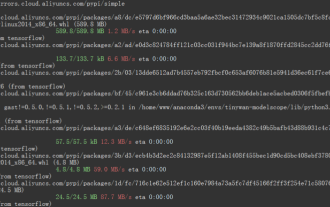 Rangka kerja pembelajaran mendalam TensorFlow talian paip inferens untuk inferens potongan potret
Mar 26, 2024 pm 01:00 PM
Rangka kerja pembelajaran mendalam TensorFlow talian paip inferens untuk inferens potongan potret
Mar 26, 2024 pm 01:00 PM
Gambaran Keseluruhan Untuk membolehkan pengguna ModelScope menggunakan pelbagai model yang disediakan oleh platform dengan cepat dan mudah, satu set perpustakaan Python berfungsi sepenuhnya disediakan, yang termasuk pelaksanaan model rasmi ModelScope, serta alatan yang diperlukan untuk menggunakan model ini untuk inferens. , finetune dan tugas-tugas lain yang berkaitan dengan pra-pemprosesan data, pasca-pemprosesan, penilaian kesan dan fungsi lain, sambil turut menyediakan API yang ringkas dan mudah digunakan serta contoh penggunaan yang kaya. Dengan menghubungi perpustakaan, pengguna boleh menyelesaikan tugas seperti inferens model, latihan dan penilaian dengan menulis hanya beberapa baris kod Mereka juga boleh melakukan pembangunan sekunder dengan cepat atas dasar ini untuk merealisasikan idea inovatif mereka sendiri. Model algoritma yang disediakan oleh perpustakaan pada masa ini ialah:
 Tutorial peningkatan sistem Hongmeng telefon bimbit Honor
Mar 23, 2024 pm 12:45 PM
Tutorial peningkatan sistem Hongmeng telefon bimbit Honor
Mar 23, 2024 pm 12:45 PM
Telefon mudah alih Honor sentiasa digemari oleh pengguna kerana prestasi cemerlang dan sistem yang stabil. Baru-baru ini, telefon bimbit Honor telah mengeluarkan sistem Hongmeng baharu, yang telah menarik perhatian dan jangkaan ramai pengguna. Sistem Hongmeng dikenali sebagai sistem yang "menyatukan dunia". Ia mempunyai pengalaman operasi yang lebih lancar dan keselamatan yang lebih tinggi, membolehkan pengguna mengalami dunia telefon pintar yang serba baharu. Ramai pengguna telah menyatakan bahawa mereka ingin menaik taraf sistem telefon bimbit Honor mereka kepada sistem Hongmeng Jadi, mari kita lihat tutorial naik taraf sistem Hongmeng telefon bimbit Honor. pertama, saya



